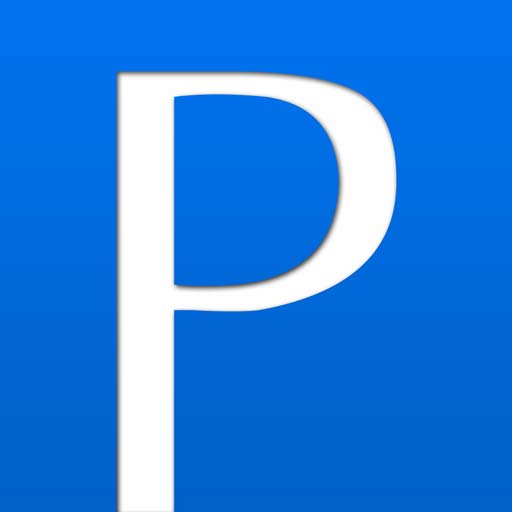小編拿到 New iPad 己經好幾個月了,也用的非常習慣,還常常會拿它來寫寫詩、打打簡報,在上面跟朋友們打字聊天,但始終有一些遺憾,那就是螢幕鍵盤按起來沒感覺,不能快速盲打,而且還會佔螢幕的顯示空間,讓自由自在的行動工作生活,變的有些不太完美。剛好這時候有一個天外之音來了,強人我朋友馬上告訴小編,有一個新東西可以解決這些問題,而且還可以更多用途。原來它說的就是 Zippy 新出的一打十的藍芽變型鍵盤,至於為什麼會說它是一打十,那就讓小編來做個開箱試用心得分享告訴大家吧。
首先不能免俗的是,先來看看產品的外包裝。恩…這時候一定會有人說,那不過就是個紙盒阿,那還有什麼好說,只不過是裏面裝了一隻藍芽鍵盤阿。但是大家也知道,所謂的開箱報告不能免俗的就是要先從這個開始阿,那大家就繼續看下去吧。
接著打開後,哇!上面一開始就放著保固卡、快速鍵貼紙、2個四號電池及清潔布。<=== 這也是廢話,騙稿費用的。
接下來就看到,一個灰色纖維布袋,表面摸起來毛毛的。<===這還是廢話,那一個纖維布袋摸起來不是毛毛的。
當然鍵盤就是放在這個纖維收納袋中了阿,而為什麼要附這個袋子,主要是為了方便大家出門時帶著鍵盤出去用的阿。不過一般市面上的無線鍵盤,還真是沒注意到這件事,只是賣東西給使用者,而忘了要附這種小東西方便大家可以到處用。
把它給完整拿出來後,就會看到一個麻雀雖小,但五臟俱全的藍芽無線鍵盤。不過這時候小編試按了幾下按鍵後發現,按起來的感覺還真不錯,該有的按鍵聲及按下後的回饋力道都有,不會打起來像無聲又無力的鍵盤一樣,所以大量打字時,會很有感覺啦。
再來該說到重點啦,也是這個鍵盤跟別人家比起來,好在那裏的地方。
首先是它有 iOS 及 Android 的專用功能鍵,那個地球圖案的按鍵就是提供給 iOS設備切換輸入法用,同時也可以給 Windows 8 使用。另一個小綠人的圖案,則是給 Android 用的選單鍵。
如果想拿來給自己的 PC 或是 MAC 電腦拿來當外接鍵盤用,這個也 ok ,而且它上面同時有印二種作業系統按鍵的功能註解,所以不會有不知道各個功能按鍵對應的功能差別在那裏。
再來就是它最神的地方,那就是它可以給十個不同的藍芽連接設定當外接無線鍵盤用,也就是說如果你家有很多台 iPad 、iPhone、電腦及 Android 的主機都想用同一隻鍵盤來相容使用的話,那選這隻就沒錯了。
至於機器背後有什麼,左上是放二個四號電池用,右上是電源開關及 Reset 鍵,中間則是這台機器的重點之一。
就是用來給你放置 iPad / iPhone 等裝置的立架啦。
至於怎麼用它,就直接把它翻過來就可以了。
不過使用時要特別注意地方時,要把那個卡榫拿出來放在上面的固定溝槽中,這樣它才能卡住不會掉下去。至於這個固定溝槽它有三段不同角度的卡洞,所以使用的時候,可以依需要來選擇。
至於機器在上面放置的方式,以 iPad 為例,你可以直放也可以橫放,看個人喜歡。
不過用 iPad 使用者會有一個問題,就是我有裝保護套怎麼辦,接下來就用 Targus 的 New iPad 保護套來試一下。
嘿嘿!ok 也,裝上去起來沒問題,打字也不會倒下去。
從側面來看鍵盤上的立架是有發揮它的功能,不過因為這個保護套是輕薄型的,所以可以正常使用,如果是比較厚重的,就會有倒下的問題了。
如果是用 iPhone 的話,在立架上面也是可以正常置放使用的。
第一次使用時,要記得一件非常重要的事情,那就是要裝電池及打開背後的開關,不然你一輩子也別想可以正常使用它。
打開開關後的第一次使用時,鍵盤正面左上角的燈會開始發藍光閃爍,等待完成機器連接配對。
小編試用時是用 iPad 來連接使用,所以就打開 iPad 上的藍芽開關進行配對連接後,就可以開始使用了。
前面有說那個地球圖案的功能鍵是可以讓 iOS 裝置用來切換輸入法的,使用方法就是直接按下去,就會在螢幕中間出現輸入法切換的畫面,再多按一下,就會切換到下一個了。
通常來說 iPad 在使用外接鍵盤時,不會出現螢幕鍵盤,但是如果機器在進去省電模式再打開的話,就會跑出來,那這時候直接按下 “F5” 就會消失掉了。
至於在 iOS APP 中輸入文字是否順手好用,在內建的備忘錄中,可以自由中英文輸入,使用注音輸入法時也可以輸入後直接按下空白鍵選擇字,上下左右鍵也可以自由的移動游標。
但是試用 Smart Office 2 APP 來打簡報時,使用英文輸入時一切正式,但使用注音輸入時,就會發生須要靠按方向鍵左鍵2下,才會出現選字的畫面,還有就是沒辦法使用上下左右鍵來移動游標。為什麼會有這種原因,小編認為可能是非 iOS 內建 APP 自己沒有針對外接鍵盤做好100%相容使用,所以才會有這種清況產生。所以大家未來使用時,只要特別注意這點就可以順利正常使用了。

這隻藍芽變型無線鍵盤除了手上試用的這隻黑色外,還有白色版本,至於這2個版本除了顏色不同外,還有就是內附的收納套也不同,白色所附的是硬式收納套,而黑色是軟式的。強人我朋友說白色的套子比較貴,所以價格就會反應售價上阿。(上面那張圖是廠商拍的,不是小編用的)

不過看了這一堆文章,大家還是會想實地去玩玩試試吧,那大家可以在 5/18 星期五下午 2:00 ~ 晚上 8:00 去台北市信義威秀台灣大哥大門市參加 ZIPPY BT-540S 一打十藍牙鍵盤 新品體驗活動。另外就是在 5/15 ~ 6/30 日間,到全省台灣大哥大 買 ZIPPY BT-540S 白色 藍牙鍵盤有送電影票活動 http://goo.gl/UWFiq ,有打算要買的朋友,可以直接參加這個活動賺個電影票吧。
|
|